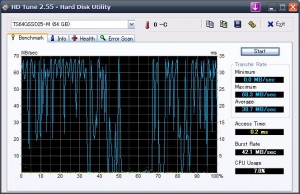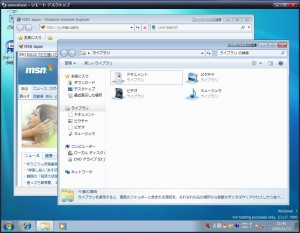SSD に換装した PC でプチフリーズが発生したので EWF を導入してみる
Panasonic CF-Y5 に SSD(TS64GSSD25-M) を組み入れて利用していたのですが、とうとう噂に聞くプチフリーズが発生するようになりました。このままだと非常に動きが悪いので、どうすれば良いか考察してみます(EWF とか FileDisk などが関係します)。
その2。
*
1つ前のトピックの最後で、EWF は効果があると言うことを書きました。
EWF は Enhanced Write Filter の略で、いわゆるライトキャッシュです。
Windows XP Enbedded Edition に付属する機能で、通常の Professional や Home Edition には付属されていません。
*
本題に入る前に、自分の HDD のパーティションへの考え方などを、先に書いておきます。
この情報がないと、本トピック見ても応用効かないと思いますので。
私は、基本的に HDD のパーティションは2分割します。
システム用のパーティションと、データ用のパーティションです。
システム側には、Windows 本体、インストールしないと入らないアプリケーション、など、もし消えてもインストール作業によって復活するもののみとしています。
データ側には、自分のユーザプロファイル、メールや My Documents を始めとしたデータ、お気に入り、デスクトップ フォルダ、インストールの必要のないアプリ(DH-APPLI とか)などです。
デイリーでバックアップ用コピーを2つ取っている、会社関連の情報も含んだ重要なパーティションです。
ですので、ソフトウェアで実装されるライトキャッシュは、データ用パーティションには適用させないようにしています。
*
EWF のインストールについては、ここなどを参考にすると良いでしょう。
残念ながら私の環境では、参考にしたサイト通りではうまくいきませんでしたので、メモしておきます。
とりあえず、インストールは次の通り行いました。
- User Profile Hive Cleanup Service を、ここからダウンロードして、インストールする
- SharedComputerToolkit を、ここからダウンロードして、インストールする
- スタートアップに登録されるショートカットファイルを削除
- レジストリを起動し、HKEY_LOCAL_MACHINE\SYSTEM\CurrentControlSet\Enum\Root の Everyone のアクセス権限をフルコントロールに変更する
- 自分のパーティション構造に合うレジストリデータを、ここからダウンロードし、実行する
どのパーティションに EWF を適用させるのかの設定 - 自動コミット用ツールとして、ewfy をインストール
キャッシュ容量は256MBに設定
自分の環境では、1,2番でインストールしたツールは、参考サイトの通りにファイルをコピーしたあとにアンインストールしたのですが、OS が起動しなくなってしまいましたので、消さない方が良いかもしれません。
ブルースクリーンが出てどうしようも無かったため、修復インストールしたぐらいです。
これらの作業によって、システム用Cドライブは EWF が適用され、ライトキャッシュが効く環境が構築されました。
しかし、データ用のDドライブは高速化されません。
また、インターネットキャッシュや、テンポラリの書き込み先がCドライブのままだと、あっという間に EWF 用のメモリを食いつぶしてしまいます。
そこで、FileDisk の登場です。
続きます。
10年集客し続けられるサイトを、ワードプレスで自作する9つのポイント プレゼント
あなたは、24時間365日、自分の代わりに集客し続けてくれるWebサイトを作りたい!と思ったことはありませんか?
私はこれまで500以上のWebサイトの構築と運営のご相談に乗ってきましたが、Webサイトを作ってもうまく集客できない人には、ある一つの特徴があります。
それは、「先を見越してサイトを構築していないこと」です。
Webサイトで集客するためには、構築ではなく「どう運用するか」が重要です。
しかし、重要なポイントを知らずにサイトを自分で構築したり、業者に頼んで作ってもらってしまうと、あとから全く集客に向いていないサイトになっていたということがよく起こります。
そこで今回、期間限定で
『10年集客し続けられるサイトをワードプレスで自作する9つのポイント』
について、過去に相談に乗ってきた具体的な失敗事例と成功事例を元にしてお伝えします。
・ワードプレスを使いこなせるコツを知りたい!
・自分にピッタリのサーバーを撰びたい!
・無料ブログとの違いを知りたい!
・あとで悔しくならない初期設定をしておきたい!
・プラグイン選びの方法を知っておきたい!
・SEO対策をワードプレスで行うポイントを知りたい!
・自分でデザインできる方法を知りたい!
という方は今すぐ無料でダウンロードしてください。
期間限定で、無料公開しています。
※登録後に表示される利用条件に沿ってご利用ください